
时间:2020-11-15 06:35:42 来源:www.win10xitong.com 作者:win10
我们在工作中都会经常使用电脑系统,但是有时候会出现一些问题,比如这个Win10系统时间同步出错的情况,新手用户往往在遇到Win10系统时间同步出错情况的时候就束手无策了,不知道如何是好,有人问了,我没有任何电脑基础,我该怎么解决呢?其实可以来看看小编是怎么处理的:1、桌面鼠标右键单击此电脑--属性;2、在属性界面单击左侧的控制面板主页就可以很容易的把这个问题解决了。下面小编就和大家一起来看看Win10系统时间同步出错的操作本领。
小编推荐下载:win10 32位
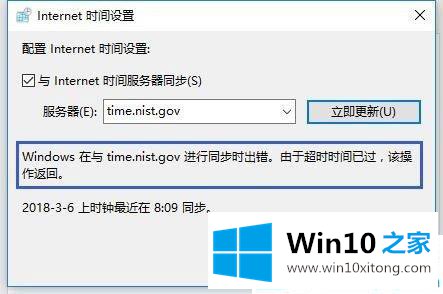
具体解决步骤如下:
第一步:桌面鼠标右键单击此电脑--属性;

第二步:在属性界面单击左侧的控制面板主页;
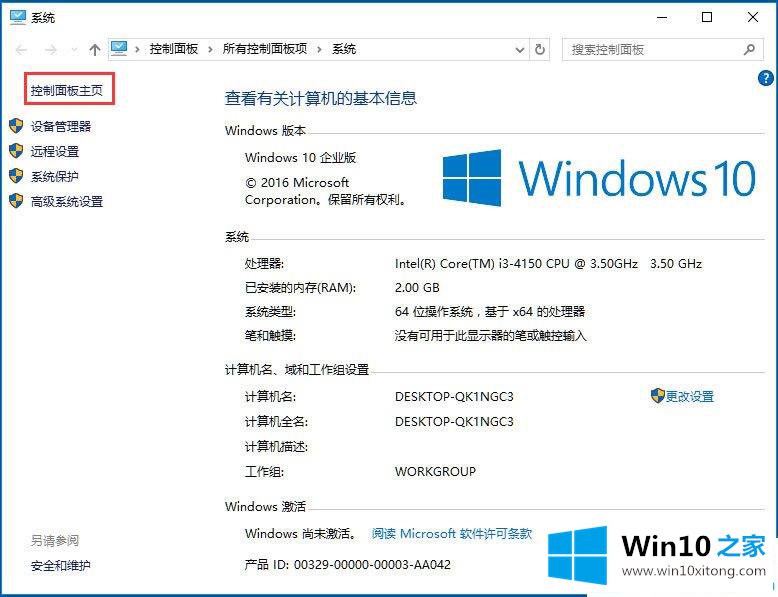
第三步:进入控制面板,点击时钟、语言和区域;
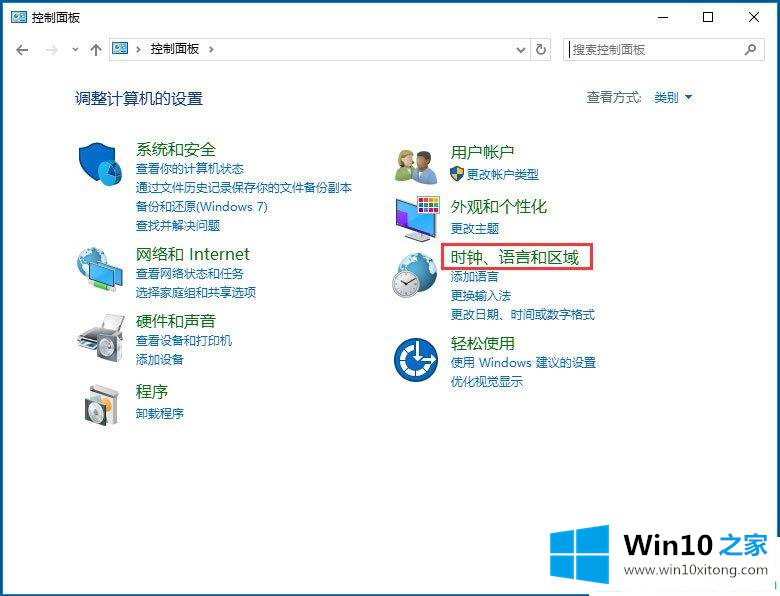
第四步:点击设置时间与日期;
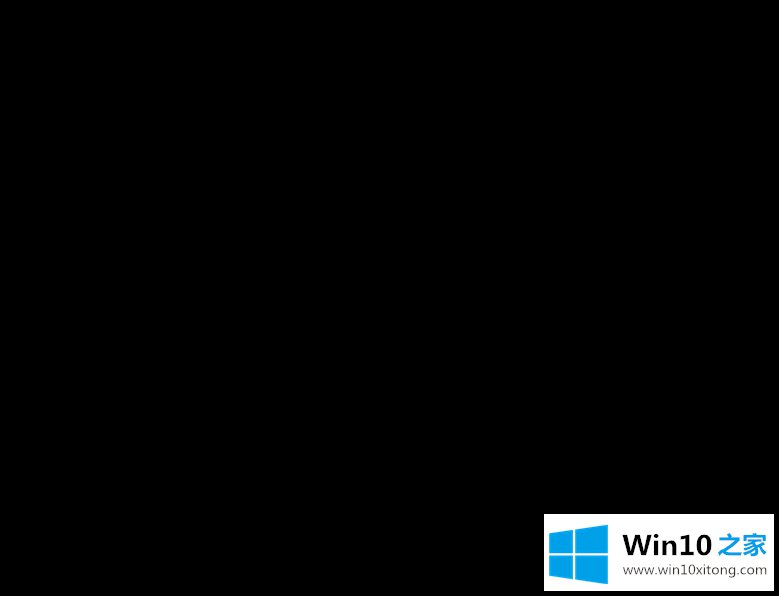
第五步:在时间日期设置界面先确认时区是否是北京时间,然后单击Internet时间选项卡;
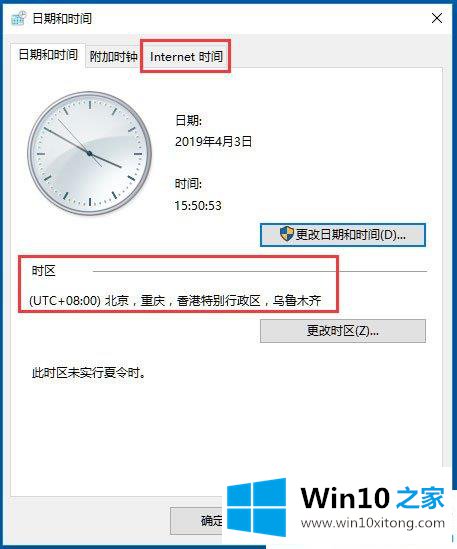
第六步:在Internet选项卡点击更改设置按钮;
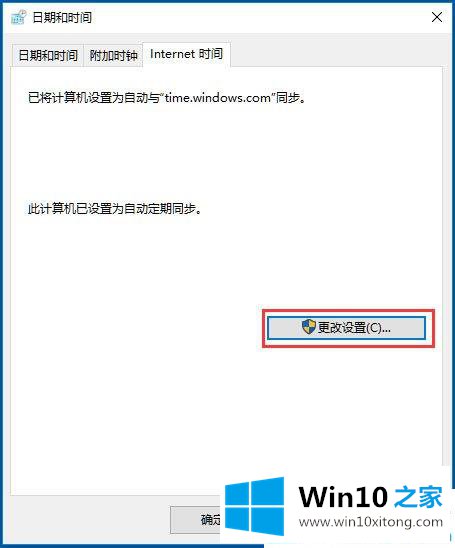
第七步:将时区服务器地址选择为Windows授时中心地址,点击立即更新即可,当这个服务器出错的时候,我们可以选下列表中的其它服务器尝试。
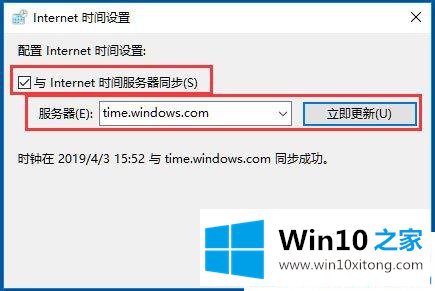
以上就是Win10系统时间同步出错的解决方法,按照以上方法进行操作,相信时间就能恢复准确度了。
以上就是给大家描述的有关Win10系统时间同步出错的操作本领,如果你也需要,可以试下上面所说的方法内容哦,要是你对这个问题还有疑问,欢迎给本站留言,我们将继续协助你处理这个问题。